
时间:2021-04-01 00:46:13 来源:www.win10xitong.com 作者:win10
今天又有一名朋友来问小编一个问题,就是Win10不能匿名共享的情况该怎么解决,因为很多网友以前都没有遇到过Win10不能匿名共享的情况,所以都不知道解决它的办法。我们完全可以自己动手来解决Win10不能匿名共享问题,小编想到一个解决的方法:1、首先在打开的电脑中,通过组合快捷键【Win+R】打开运行功能,然后输入命令【gpedit.msc】点击确定。2、在打开的本地组策略编辑器窗口中,依次打开:计算机管理-管理模板-网络-lanman工作站即可很快速的解决了。Win10不能匿名共享的问题我们就一起来看看下面的详细解决办法。
今日小编推荐系统下载:雨林木风Win10专业版
1.首先在打开的电脑中,结合快捷键[Win R]打开运行功能,然后输入命令[gpedit.msc]点击确定。
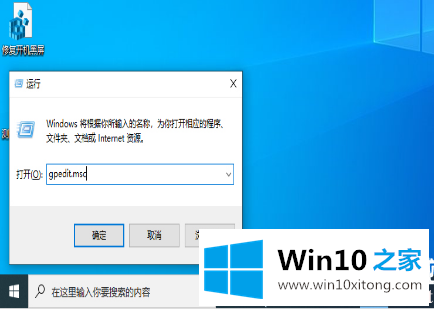
2.在打开的本地组策略编辑器窗口中,依次打开计算机管理-管理模板-网络-lanman工作站。
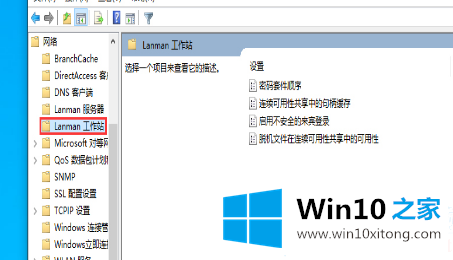
3.然后在右窗口栏中找到选项[启用不安全的来宾登录]。
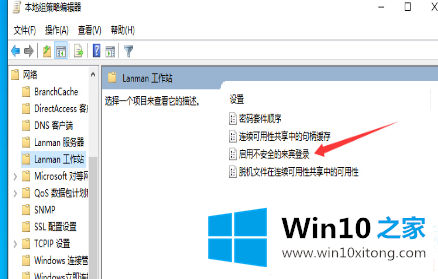
4.将其设置为启用,然后保存设置并重新启动计算机。
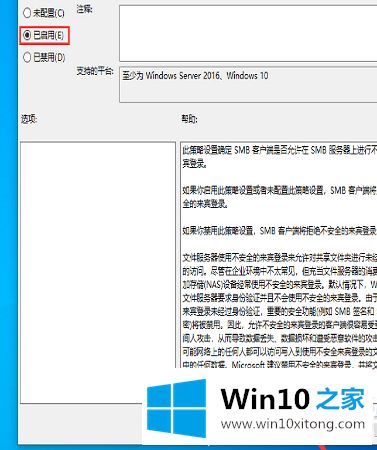
以上是边肖组织的Win10不能匿名分享的解决方案。想了解更多可以关注win10 House!
在上面的文章中小编结合图片的方式详细的解读了Win10不能匿名共享的详细解决办法,如果你有更好更快的解决方法,那可以给本站留言,小编也一起来共同学习。